يمكنك مقابلة Windows خطأ في المتجر 0x80072ee7 بعد تحديث ملف Windowsنظام التشغيل أو عند تثبيت تطبيق جديد من تطبيق Microsoft Store. في الغالب يرتبط ب Windows- خطأ في التحديث أو خطأ في تحديث Microsoft. في بعض الأحيان قد تكون المشكلة مع DNS أو سجلات DNS الثابتة في ملف HOSTS. أبلغ قلة من المستخدمين أن تثبيت إصلاح Windows قام 10 بإصلاح خطأ Microsoft Store 0x80072ee7 في ملفات Windows 10 كمبيوتر.
إليك كيفية إصلاحه Windows خطأ في المتجر 0x80072ee7
في هذه المقالة ، ستتعرف على الأسباب المساهمة في حدوث خطأ Microsoft Store 0x80072ee7 جنبًا إلى جنب مع طرق استكشاف الأخطاء وإصلاحها. قد يبدو الخطأ كما يلي:
تحقق من اتصالك
يجب أن يكون متجر Microsoft متصلاً بالإنترنت. يبدو أنك لست كذلك. رمز الخطأ 0x80072f30
قبل الانتقال إلى الطرق ، إليك بعض الأسباب التي تساهم في حدوث خطأ تخزين 0x80072ee7 في ملف Windows 10 كمبيوتر. قم بتحليلها بعمق حتى تتمكن من المساهمة بأساليب استكشاف الأخطاء وإصلاحها المناسبة وفقًا لذلك.
الآن ، إليك بعض الإرشادات الفعالة لاستكشاف الأخطاء وإصلاحها لمساعدتك في إصلاح أخطاء Microsoft Store. اتبعهم بنفس الترتيب لتحقيق أفضل النتائج.
الطريقة الأولى: تشغيل Windows متجر مستكشف أخطاء التطبيقات ومصلحها
أفضل طريقة لحل أي أخطاء في Microsoft Store هي استكشاف الأخطاء وإصلاحها باستخدام أداة مضمنة لاستكشاف الأخطاء وإصلاحها. سيجد هذا ويصلح جميع المشكلات المتعلقة بالمتجر في جهاز الكمبيوتر الخاص بك.
1. اضغط على Windows + مفاتيح I في وقت واحد لتشغيل الإعدادات.
2. انقر فوق مربع التحديث والأمان الذي يظهر.

3. انتقل إلى قائمة استكشاف الأخطاء وإصلاحها من الجزء الأيمن.
4. اختر Windows قم بتخزين التطبيقات وانقر فوق الزر تشغيل مستكشف الأخطاء ومصلحها المظلل أدناه.
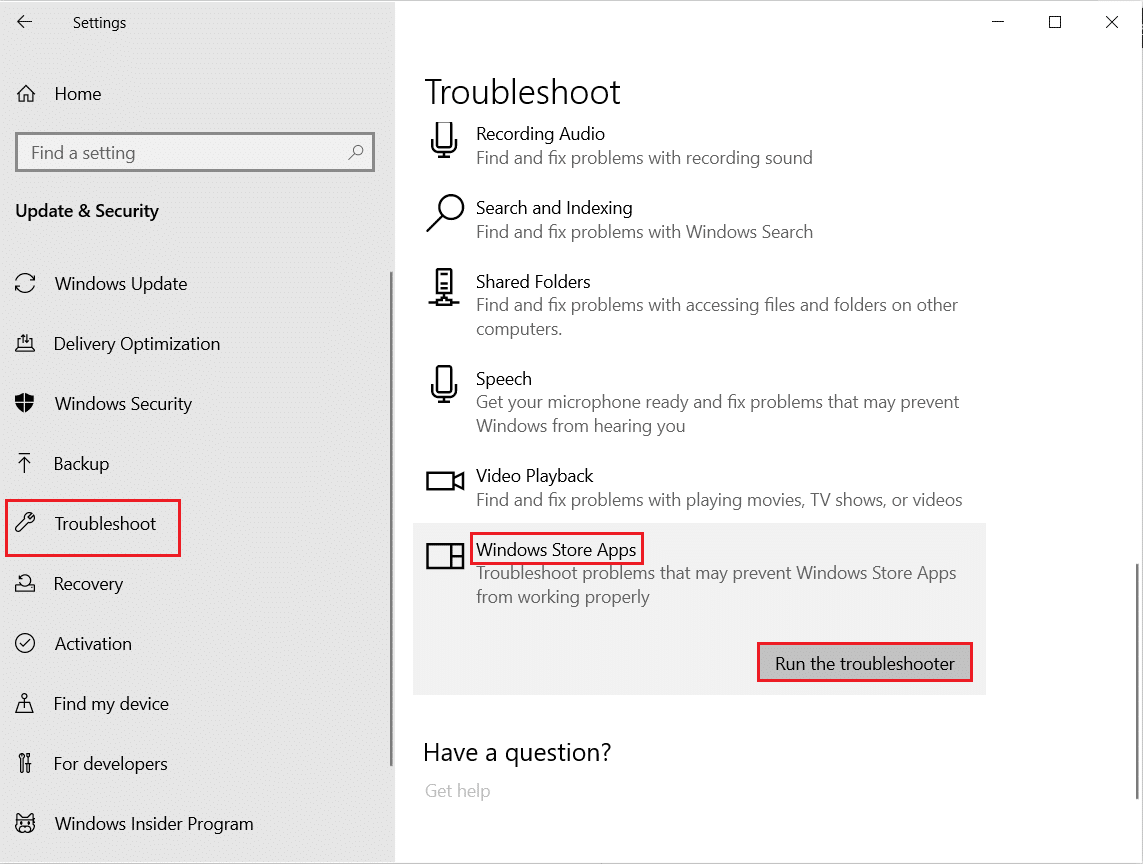
5. انتظر لبضع دقائق حيث يبدأ مستكشف الأخطاء ومصلحها في اكتشاف المشكلات.
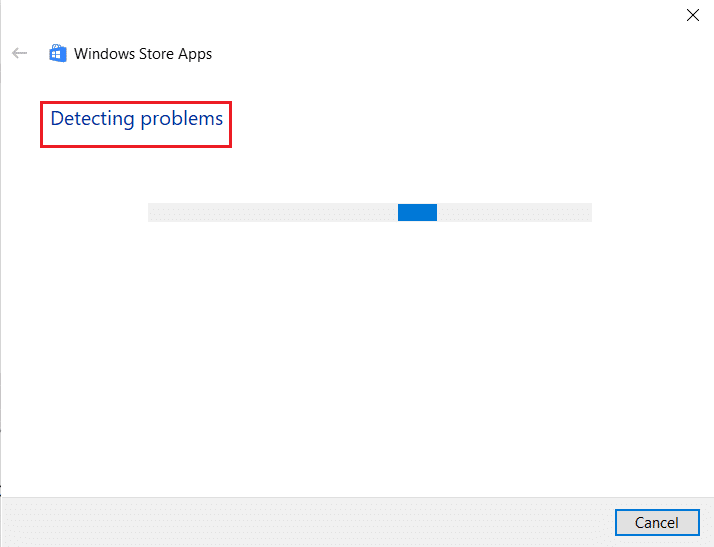
6. اتبع التعليمات التي تظهر على الشاشة لإصلاح المشكلة. عند اكتمال العملية ، أعد تشغيل الكمبيوتر.
الطريقة 2: تعطيل VPN
يمكنك استخدام الشبكات الافتراضية الخاصة لمنع سرقة البيانات وخصوصية من تستخدمهم على الإنترنت. ولكن يمكن أن تتسبب في حدوث خطأ Microsoft Store 0x80072ee7 إذا كنت تستخدم شبكة VPN. انتقل إلى دليلنا لتعطيل تشغيل VPN Windows 10.
الطريقة الثالثة: تعطيل الوكيل
تعمل شبكات الوكيل على زيادة سرعة الشبكة وبالتالي الحفاظ على النطاق الترددي. لذلك يُنصح بتعطيل الوكيل لإصلاحه Windows خطأ في المتجر 0x80072ee7. اقرأ مقالتنا لتعطيل عنوان الوكيل في Windows 10.
الطريقة الرابعة: فحص جهاز الكمبيوتر بحثًا عن البرامج الضارة
إذا كان جهاز الكمبيوتر الخاص بك متأثرًا بأي فيروس أو برامج ضارة أو برامج ضارة أخرى ، فلن تتمكن من فتح متجر Microsoft ، وبالتالي تحصل على خطأ المتجر 0x80072ee7. اقرأ مقالتنا لتعرف كيف أقوم بإجراء فحص فيروسات على جهاز الكمبيوتر الخاص بي ؟.
الطريقة الخامسة: إعادة تعيين إعدادات LAN
يمكن أن تؤدي العديد من مشكلات الاتصال بالشبكة إلى حدوث خطأ في Microsoft Store 0x80072ee7 ، ويمكنك إصلاحها عن طريق إعادة تعيين إعدادات الشبكة المحلية الموضحة أدناه.
1. اكتب لوحة التحكم عن طريق كتابتها في قائمة البحث. انقر فوق فتح.
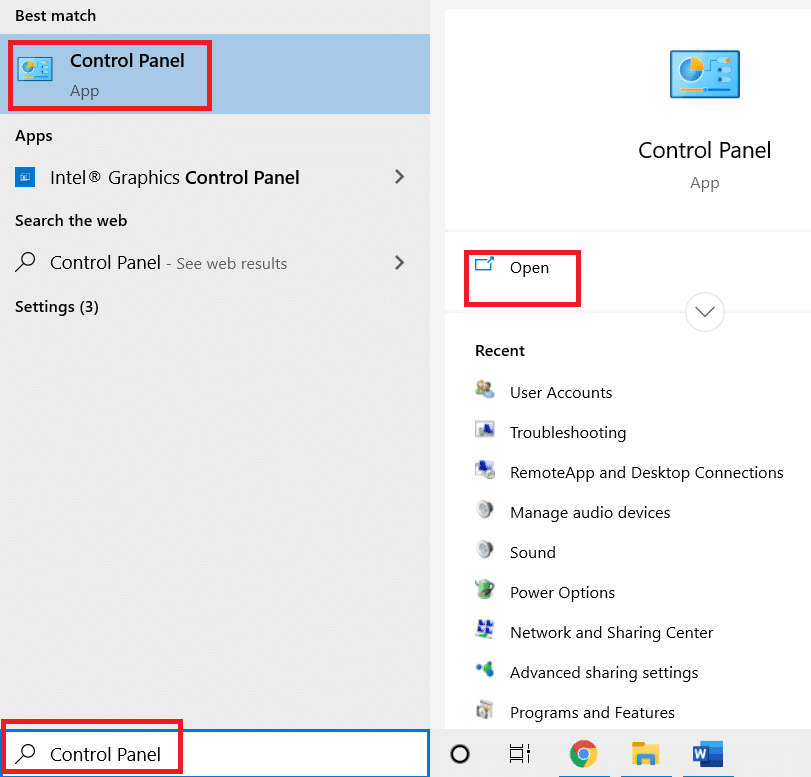
2. اضبط خيار إظهار حسب الفئة وحدد الشبكة والإنترنت.
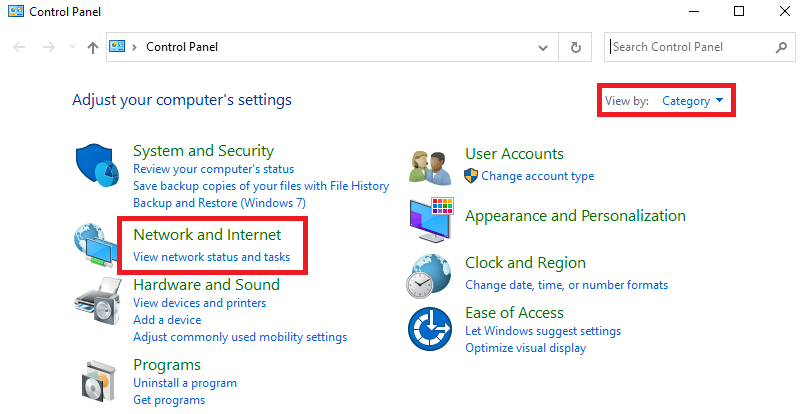
3. انقر فوق خيارات الإنترنت.
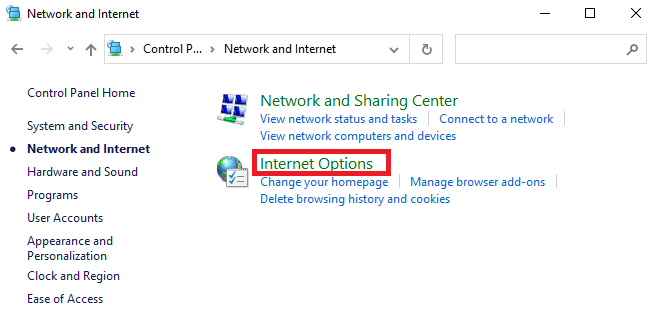
4. قم بالتبديل إلى علامة التبويب “اتصالات” وحدد إعدادات LAN.

5. حدد مربع الكشف عن الإعدادات تلقائيًا وتأكد من إلغاء تحديد استخدام خادم وكيل لشبكة LAN الخاصة بك (إذا لم تكن بحاجة إليه).

6. أخيرًا ، انقر فوق “موافق” لحفظ التغييرات والتحقق من حل المشكلة.
اقرأ أيضًا: كيفية الاستعادة Windows 10 دون فقدان البيانات
الطريقة 6: إزالة إدخالات IP الثابتة من ملف Hosts
تضيف العديد من البرامج مثل مسرعات DNS وأدوات التخزين المؤقت IP ثابتًا إلى ملف HOSTS. هذا يمكن أن يؤدي إلى Windows خطأ في المتجر 0x80072ee7 في ملف Windows 10 كمبيوتر. لحلها ، يُنصح بإزالة إدخالات IP الثابتة من ملفات Hosts وفقًا للإرشادات أدناه.
1. اضغط على المفاتيح Windows + E في وقت واحد لفتح Explorer.
2. قم بالتبديل إلى علامة التبويب “عرض” وحدد مربع “الكائنات المخفية” في قسم “إظهار / إخفاء”.

3. انسخ والصق مسار الموقع التالي من File Explorer.
ج: WindowsSystem32driversetc

4. حدد وانقر بزر الماوس الأيمن فوق ملف المضيفين وحدد الخيار فتح باستخدام.

5. حدد خيار الملاحظات من القائمة. انقر فوق موافق.

6. سيتم فتح ملف Hosts في برنامج Notepad.

7. قم بالتمرير لأسفل في ملف HOSTS وابحث عن أي إدخالات IP ثابتة مثل 171.10.10.5.
8 أ. إذا لم تحصل على أي نتائج بحث ، فهذا يعني أنه ليس لديك أي سجلات IP ثابتة تالفة على جهاز الكمبيوتر الخاص بك. انتقل إلى الطريقة التالية.
8 ب. إذا وجدت إدخالات IP الثابتة ، فانقر بزر الماوس الأيمن عليها وحذفها.
9. الآن قم بحفظ الملف عن طريق النقر فوق المفاتيح Ctrl + S في نفس الوقت.
10. اخرج من برنامج المفكرة وتحقق مما إذا كان لديك فحص ثابت إذا كنت قد أصلحت خطأ Microsoft Store 0x80072ee7.
الطريقة السابعة: تعطيل برنامج مكافحة الفيروسات مؤقتًا
في العديد من الحالات ، يمكن أن يتدخل برنامج مكافحة الفيروسات Windows- عملية التحديث والسبب Windows- خطأ 0x80072ee7. اقرأ مقالنا لمعرفة كيفية تعطيل برنامج مكافحة الفيروسات مؤقتًا لإصلاح المشكلة.
الطريقة الثامنة: تغيير عنوان DNS
توجهك عناوين DNS إلى الوجهة على الإنترنت. إذا تم تكوين إعدادات DNS بشكل خاطئ ، فسيتم إيقاف بعضها Windows- طلبات التحديث لا تؤدي إلى Windows- خطأ 0x80072ee7. اقرأ مقالتنا لمعرفة كيفية تغيير عنوان DNS على Windows 10.
اقرأ أيضًا: كيفية استكشاف مشكلات اتصال الشبكة وإصلاحها في Windows 10
الطريقة التاسعة: تحديث برامج التشغيل أو إعادة تثبيتها
إذا كان لديك أي برامج تشغيل قديمة أو غير متوافقة في ملف Windows 10 كمبيوتر سوف تواجه خطأ Microsoft Store 0x80072ee7. لذلك ، يُقترح تحديث برامج التشغيل أو إعادة تثبيتها وفقًا للإرشادات أدناه. اقرأ مقالتنا لمعرفة كيفية تحديث برامج تشغيل بطاقة الشبكة بتنسيق Windows 10. هذا سوف يصلحها Windows خطأ في المتجر 0x80072ee7.
إذا لم يمنحك تحديث برامج التشغيل إصلاحًا ، فستؤدي إعادة تثبيت برامج التشغيل إلى إصلاح خطأ Microsoft Store 0x80072ee7. اقرأ مقالتنا لمعرفة كيفية إلغاء تثبيت برنامج تشغيل الشبكة وإعادة تثبيته.
الطريقة 10: تعطيل جدار الحماية (غير مستحسن)
حول مجموعة الأمان لـ Windows يحظر جدار الحماية Defender بعض الوظائف على ملف Windows-الكمبيوتر ، هذه هي الطريقة التي تتعامل بها مع هذا. اقرأ المقال لمعرفة كيفية التعطيل Windows 10 جدار الحماية ويصلح المشكلة.
الطريقة 11: تشغيل Windows اداة اصلاح
التغيير والتبديل Windows- أداة إصلاح آمنة وفعالة لحل جميع مشاكل ومشاكل التصلب العصبي المتعدد. على الرغم من أن هذا ليس من قبل Microsoft ، إلا أنه يمكن إصلاحه بالتأكيد Windows خطأ في المتجر 0x80072ee7. كل ما عليك فعله هو تنزيل الأداة وتشغيل ملف الإعداد كما هو موضح أدناه.
1. أولاً ، تنزيل Windows إصلاح كل شيء في ملف إعداد واحد.
2. انقر نقرًا مزدوجًا فوق الملف الذي تم تنزيله وقم بتشغيله.

3. قم بتأكيد مطالبة “التحكم في حساب المستخدم” بالنقر فوق “نعم”.
4. انقر فوق التالي.

5. مرة أخرى ، انقر فوق “التالي”.
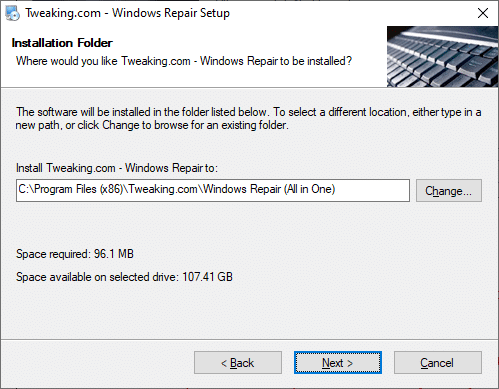
6. تحقق من مجلد الاختصار وانقر فوق التالي.

7. انقر فوق “التالي” متبوعًا بـ “إنهاء” لمتابعة التثبيت.
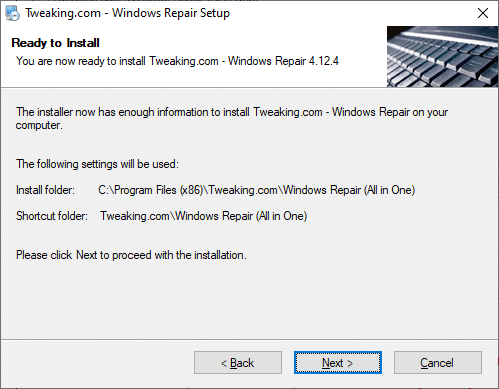
8. قم بالتبديل إلى علامة التبويب “إصلاحات” وانقر فوق “فتح الإصلاحات”.

9. قم الآن بإلغاء تحديد كافة المكونات في القائمة باستثناء الإصلاح Windows- تحديثات. ثم انقر فوق بدء الإصلاحات.
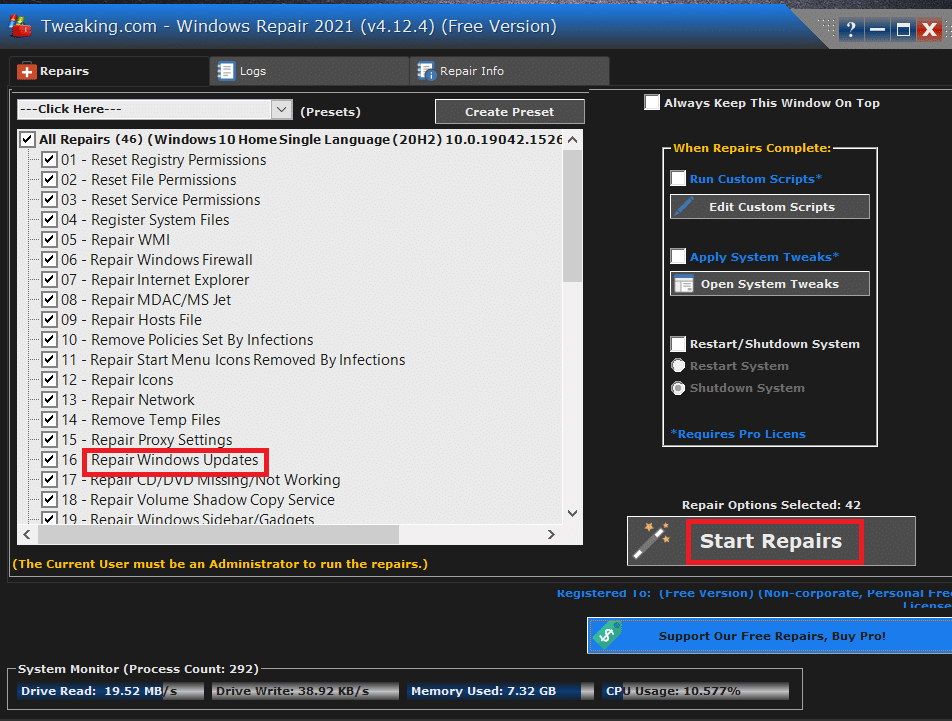
10. انتظر حتى اكتمال التثبيت وتحقق من الإصلاح Windows خطأ في المتجر 0x80072ee7.
اقرأ أيضًا: Fix Windows تحديث التنزيل خطأ 0x800f0984 2H1
الطريقة 12: إصلاح متجر Microsoft
إذا لم تكن قد وصلت إلى حل من خلال تنفيذ الطرق المذكورة أعلاه ، فيمكن أن يساعدك Microsoft Store Repair. من السهل جدًا إصلاح الأداة واستعادتها. لاحظ أن إصلاح متجر Microsoft لن يحذف جميع البيانات والإعدادات المتعلقة بالتطبيقات. اتبع الخطوات أدناه ونفذها.
1. اضغط على Windowsمفتاح واكتب Microsoft Store. حدد إعدادات التطبيق.

3. في شاشة الإعدادات ، قم بالتمرير لأسفل وانقر فوق خيار الإصلاح.
ملاحظة: لن تتأثر بيانات التطبيق عند إصلاح Microsoft Store.
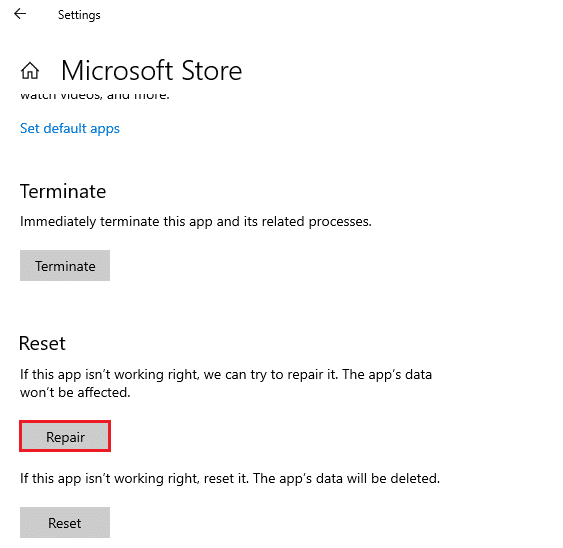
4. تحقق مما إذا كنت قد أصلحت المشكلة. بخلاف ذلك ، حاول إصلاح إدخالات تسجيل Microsoft Store باستخدام سطور الأوامر. يضعط Windowsمفتاح واكتب بوويرشيل. ثم انقر فوق تشغيل كمسؤول.
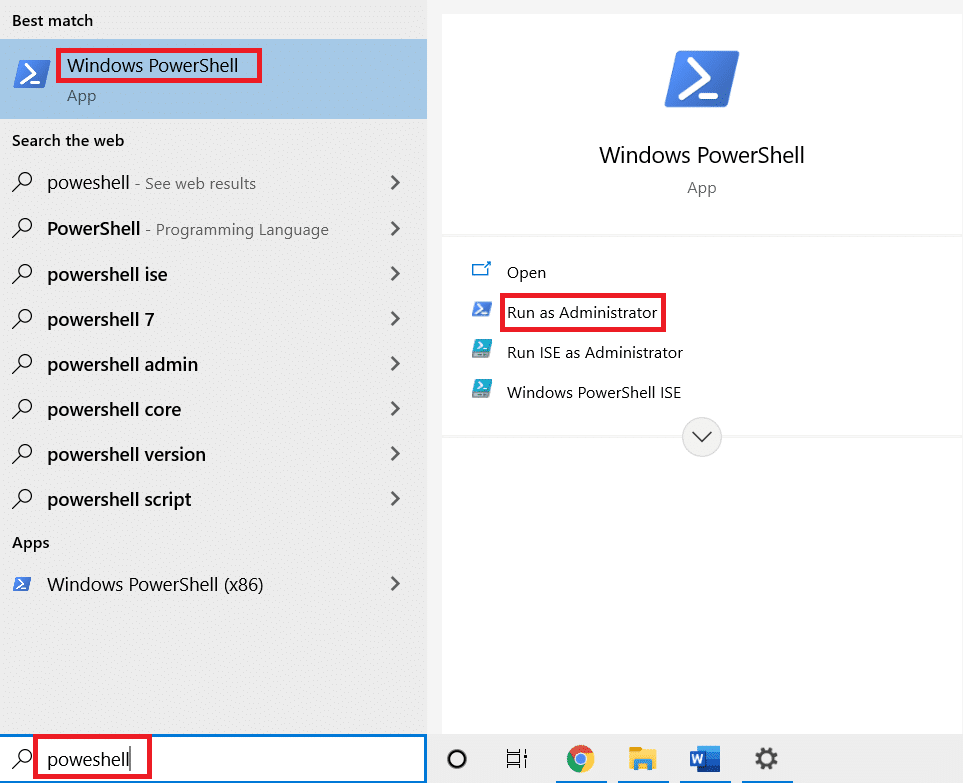
5. الصق الأمر التالي واضغط مفتاح الإدخال (Enter).
PowerShell -ExecutionPolicy Unrestricted -Command “& {$ manifest = (Get-AppxPackage Microsoft.WindowsStore) .InstallLocation + ‘AppxManifest.xml’؛ Add-AppxPackage -DisableDevelopmentMode -Register $ manifest} ”

6. انتظر حتى يتم تشغيل سطر الأوامر ثم أعد تشغيل الكمبيوتر.
الطريقة 13: استعادة Microsoft Windows كبير
لاستعادة Windows سيساعدك المتجر على الإصلاح Windows خطأ في المتجر 0x80072ee7. هناك عدة طرق للاستعادة Windows كبير. لاحظ أنه إذا قمت بإعادة تعيين ملف Microsoft Windows المتجر ، سيتم حذف جميع بياناته. ومع ذلك ، سيكون لديك التطبيق مثبتًا من متجر Microsoft.
1. اضغط مع الاستمرار Windows + R في نفس الوقت لفتح مربع الحوار Run.
2. اكتب الآن wsreset.exe واضغط على Enter.
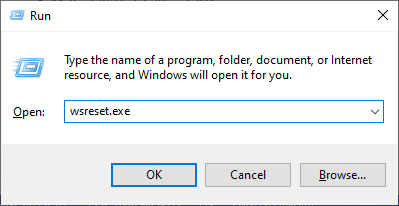
3. انتظر بضع ثوان. الآن سيتم حذف جميع ذاكرة التخزين المؤقت وتفاصيل تسجيل الدخول والتفضيلات والإعدادات وسيفتح متجر Microsoft تلقائيًا الآن.
ملاحظة: يمكنك أيضًا إعادة تعيين متجر Microsoft باتباع الخطوات 1-3 كما فعلت في الطريقة 12 والنقر فوق إعادة التعيين بدلاً من الإصلاح. والآن يمكنك تثبيت تطبيقات جديدة من متجر Microsoft دون أي أخطاء.
الطريقة 14: أعد تسجيل متجر Microsoft
نظرًا لأن Microsoft Store هو تطبيق مضمن ، فلا يمكنك إزالته تمامًا من جهاز الكمبيوتر الخاص بك وإلغاء تثبيته. بدلاً من ذلك ، يمكنك إعادة تسجيل متجر Microsoft باستخدام الإرشادات أدناه.
1. اضغط على مفتاح النافذة واكتب Windows بوويرشيل. انقر فوق تشغيل كمسؤول.

2. الصق سطر الأوامر التالي Windows PowerShell واضغط على Enter.
PowerShell -ExecutionPolicy Unrestricted -Command “& {$ manifest = (Get-AppxPackage Microsoft.WindowsStore) .InstallLocation + ‘AppxManifest.xml’؛ Add-AppxPackage -DisableDevelopmentMode -Register $ manifest}

4. انتظر حتى يتم تشغيل الأمر وحاول فتح متجر Microsoft. يأتي الآن Windows- خطأ 0x80072ee7 ليتم إصلاحه.
الطريقة 15: أعد تثبيت متجر Microsoft
يجب أن تجرب هذه الطريقة كخيار أخير وليس لديك طرق أخرى لحل خطأ Microsoft Store 0x80072ee7. خطوات إعادة تثبيت Microsoft Store ليست سهلة كما تفعل عادةً عبر الإعدادات أو لوحة التحكم. تحتاج إلى تنفيذه باستخدام أوامر PowerShell كما هو موضح أدناه.
1. اضغط على مفتاح النافذة واكتب Windows بوويرشيل. انقر فوق تشغيل كمسؤول.
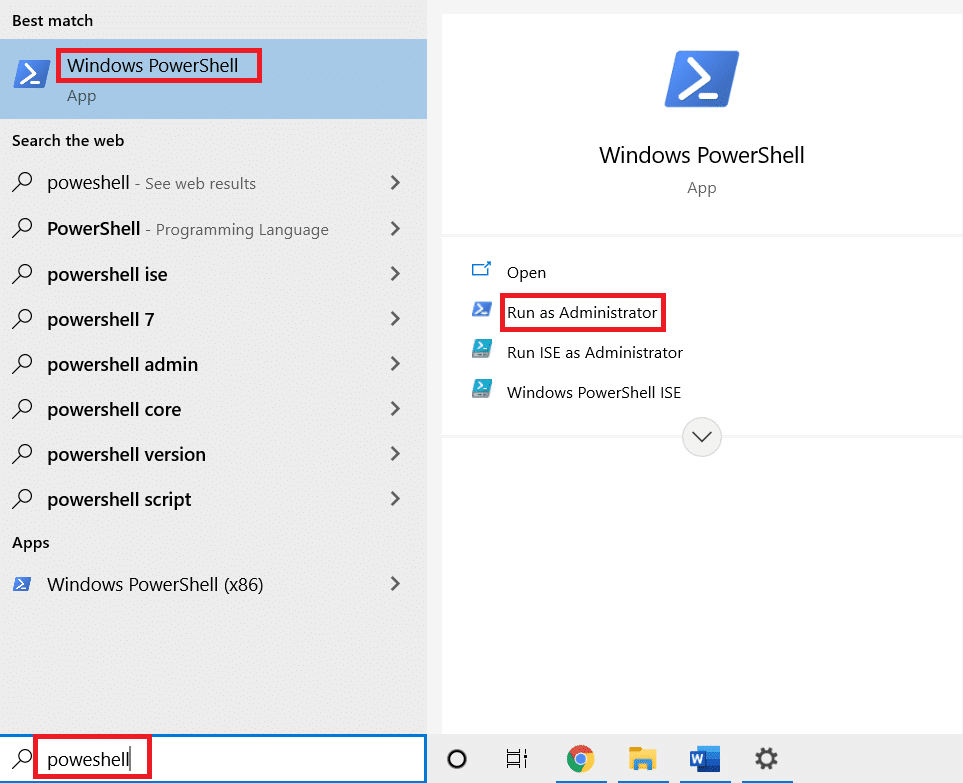
2. الآن اكتب الأمر get-appxpackage –allusers واضغط على Enter.

3. الآن ابحث عن اسم Microsoft.WindowsStore وانسخ الإدخال الخاص بـ PackageFullName.
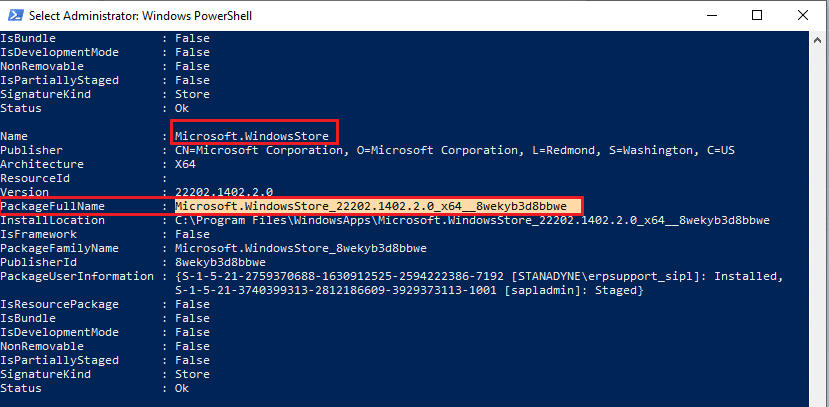
4. انتقل الآن إلى سطر جديد في نافذة PowerShell واكتب remove-appxpackage متبوعًا بمسافة والخط الذي نسخته في الخطوة السابقة.
يبدو
إزالة appxpackage Microsoft.WindowsStore_22202.1402.2.0_x64__8wekyb3d8bbwe
ملاحظة: قد يختلف الأمر قليلاً بناءً على إصدار Windows انت تستخدم.
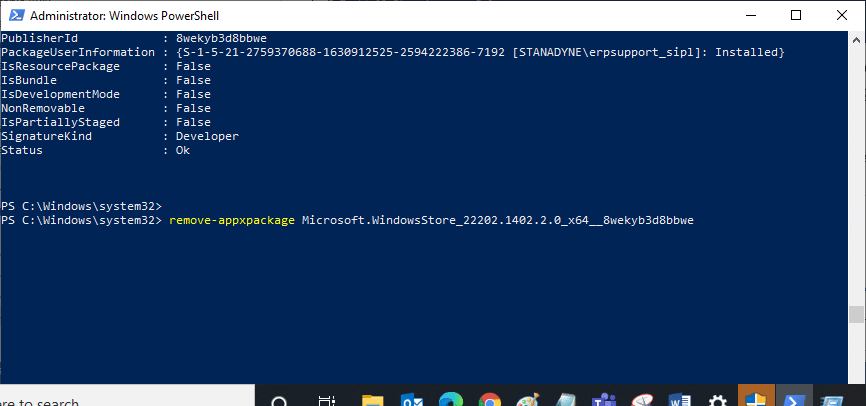
5. عند تشغيل الأمر ، ستتم إزالة Microsoft Store من جهاز الكمبيوتر الخاص بك. الآن قم بإعادة تشغيل جهاز الكمبيوتر الخاص بك.
6. ثم ، لإعادة تثبيته ، افتح Windows PowerShell مرة أخرى كمسؤول واكتب الأمر التالي.
سجل Add-AppxPackage “C: Program FilesWindowsAppsMicrosoft.WindowsStore_11804.1001.8.0_x64__8wekyb3d8bbweAppxManifest.xml” –DisableDevelopmentMode
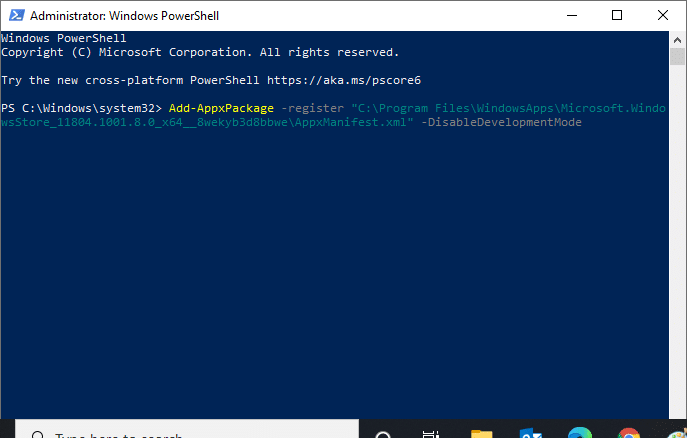
سيتم إعادة تثبيت Microsoft Store على جهاز الكمبيوتر الخاص بك ولن تواجه خطأ Microsoft Store 0x80072ee7 بعد الآن.
***
نأمل أن يكون هذا الدليل مفيدًا وأنك تمكنت من إصلاحه Windows خطأ في المتجر 0x80072ee7. لا تتردد في الاتصال بنا بأسئلتك واقتراحاتك عبر حقل التعليق أدناه.
